上一篇文章介紹建立一個郵件模板,為SniperPhish乃至社交工程演練的重要核心之一,沒有他,就沒辦法順利完成社交工程演練,因此這是很重要的。接下來要做SMTP和使用者群組設定,這可以聯想到您想要用甚麼方式來讓使用者在未知情況下突然收到這樣的模擬釣魚郵件,因此就來做一做囉!
(請注意,以下事物僅供教學使用,非做犯罪用途!另外記得用SniperPhish電子郵件帳號名稱註冊)
先處理SMTP,SMTP在SniperPhish稱作「Sender List」,是要用一個郵件伺服器(mail server)去大量發送同一個郵件給一般使用者,為了要順利達成,就用Google Mail SMTP作設定囉!
首先登入Gmail後,點選右上角的頭像,再點選下方的「管理你的Google帳戶」。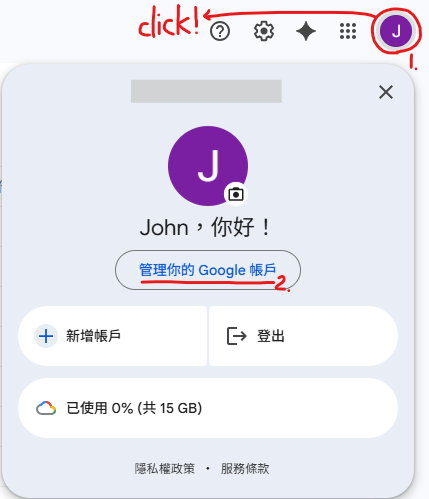
接下來選擇左側的「安全性」選單,確認「兩步驟驗證」有開啟。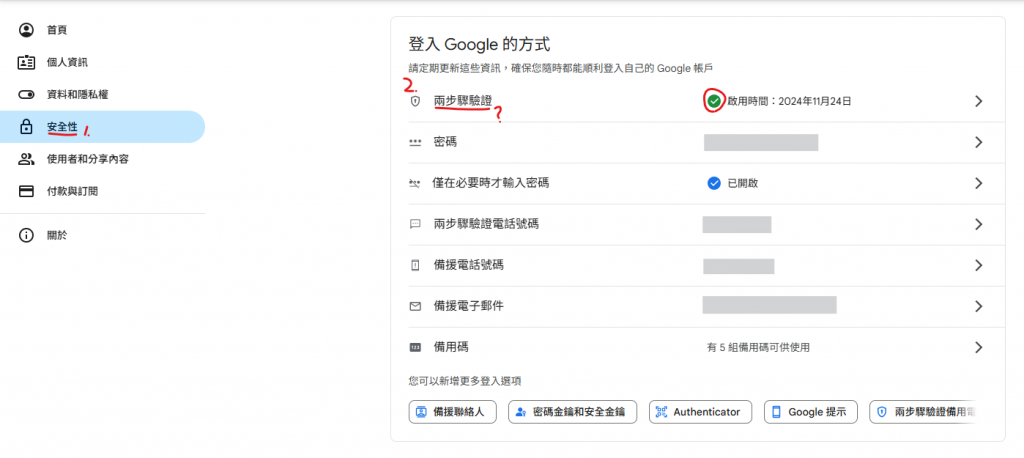
接下來到最上方的搜尋框內輸入:「應用」,選擇下方出現的 「應用程式密碼」。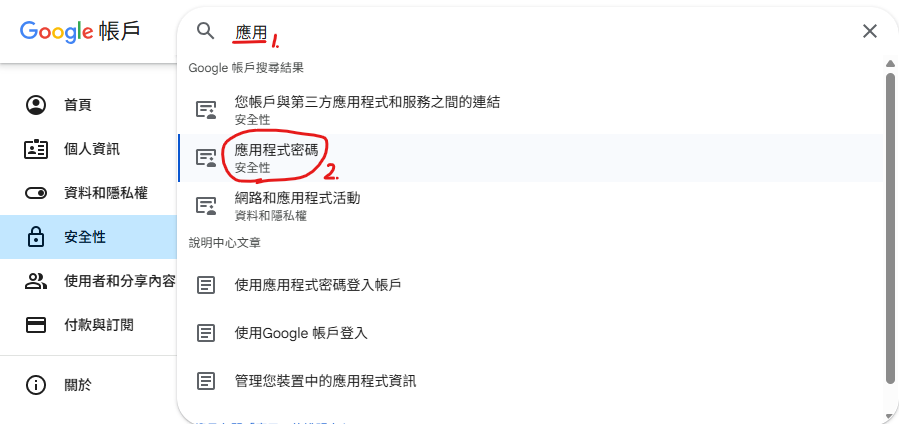
輸入密碼確認身分之後(如有),接下來輸入您喜歡的應用程式名稱,完成後按下「建立」按鈕,屆時會出現一組應用程式密碼(這次作SMTP使用)。但請注意,這個應用程式密碼僅能出現一次,如果糊里糊塗的不小心關閉這個視窗,就無法再展示剛剛的應用程式密碼,因此建議儲存在電腦記事本,且不要讓其他人知道。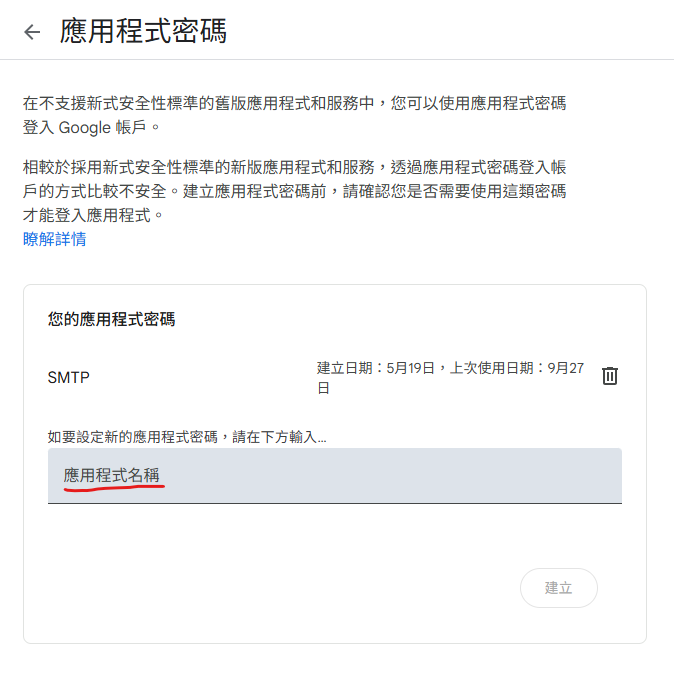
建立一組應用程式密碼之後,回到SniperPhish去建立一個寄信設定。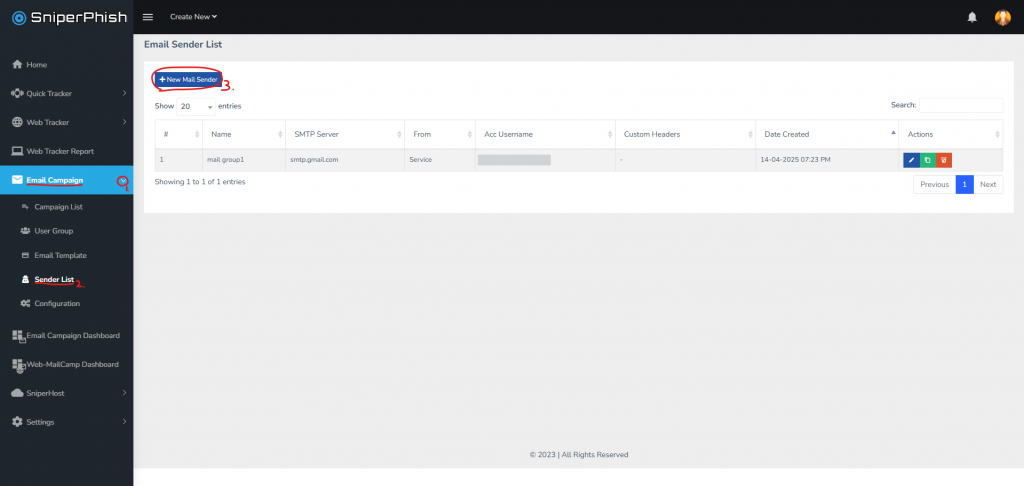
在這個視窗中,可以自訂Mail Sender Name,接著依照指示輸入重要資料,首先SMTP Server因為使用Gmail Server所以要輸入「smtp(dot)gmail(dot)com」(「(dot)」指的是「.」)作為寄信主機,SMTP Username要求輸入電子郵件帳號名稱,且必須和SniperPhish郵件帳號帳號相同。接下來要輸入SMTP Password,密碼使用從Google帳戶取得的16字元應用程式密碼。接著From Address要輸入的格式為Service<(電子郵件帳號)>,如設定無誤即可點選Auto mailbox lookup的Verify按鈕確認您輸入的資料是否吻合,確認無誤後您可以先做郵件寄送測試,然後就按下「Save」按鈕,這樣就完成SMTP設定囉!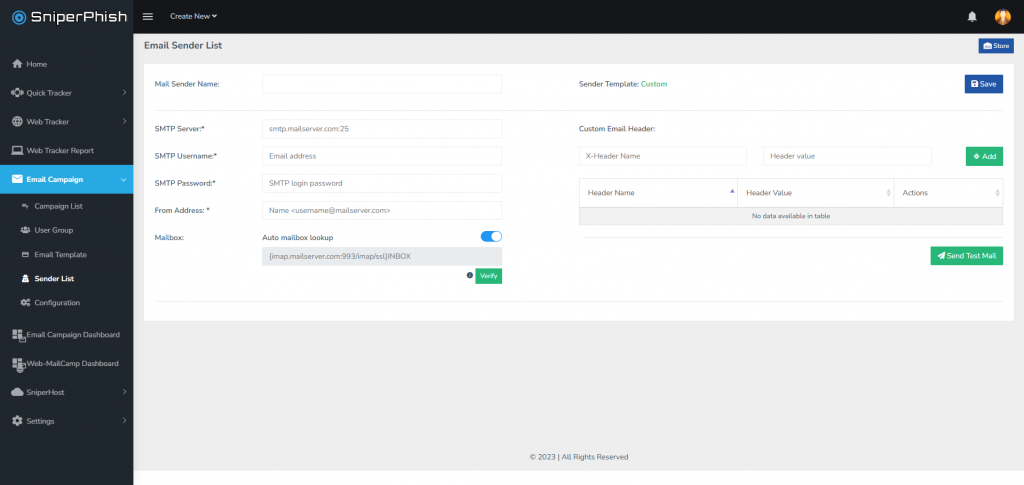
未完待續~
